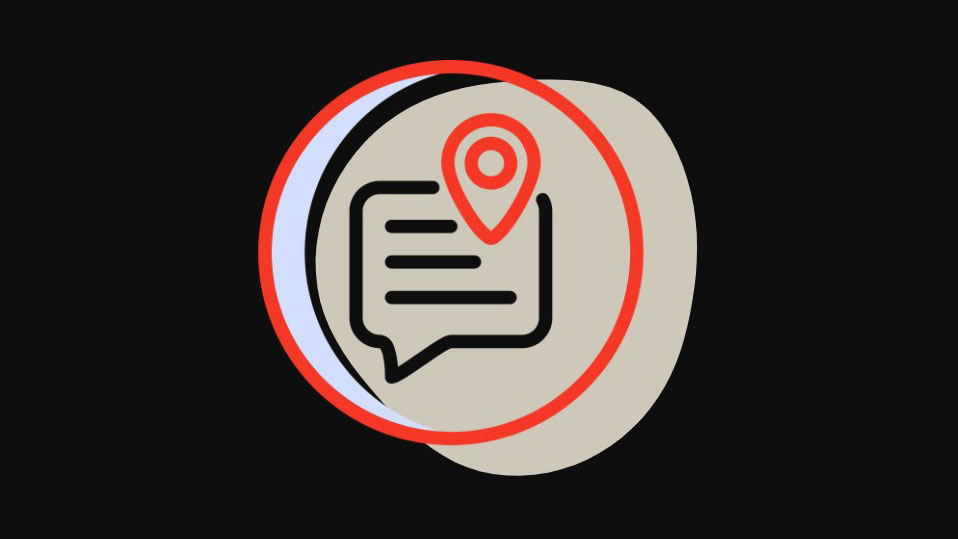
Đối với những người sử dụng điện thoại iPhone, hệ điều hành iOS mang đến nhiều tính năng, ứng dụng vượt trội khác mà không phải dòng smartphone nào cũng có. Một trong những tính năng hữu ích được nhiều người dùng iPhone đánh giá cao là iOS cho phép bạn chia sẻ vị trí trong iMessage của mình với bất kỳ ai mà bạn muốn rất dễ dàng. Điều hấp dẫn nhất là bạn cũng có thể ngừng chia sẻ vị trí của mình với người nào đó hoặc tất cả người trong danh bạ từ một phía mà không cần phải thông báo với họ. Tuy nhiên, không phải ai dùng iPhone cũng biết đến tính năng này để sử dụng nên bài viết sau đây của chúng tôi sẽ hướng dẫn bạn Những cách tắt chia sẻ vị trí trong iMessage trên iPhone nhanh nhất để bạn có thể sử dụng khi cần nhé!
1. Ngừng Chia sẻ Vị trí trong ứng dụng Tin nhắn
Nếu bạn muốn ngừng chia sẻ vị trí với một người cụ thể, bạn chỉ cần mở ứng dụng Tin nhắn lên, tìm cuộc trò chuyện với người đó, nhấn vào tên của họ ở trên cùng và chọn “Dừng chia sẻ vị trí của tôi”, hãy thực hiện các bước theo như hình mô tả bên dưới.
Đầu tiên, hãy mở ứng dụng Tin nhắn trên iPhone của bạn.
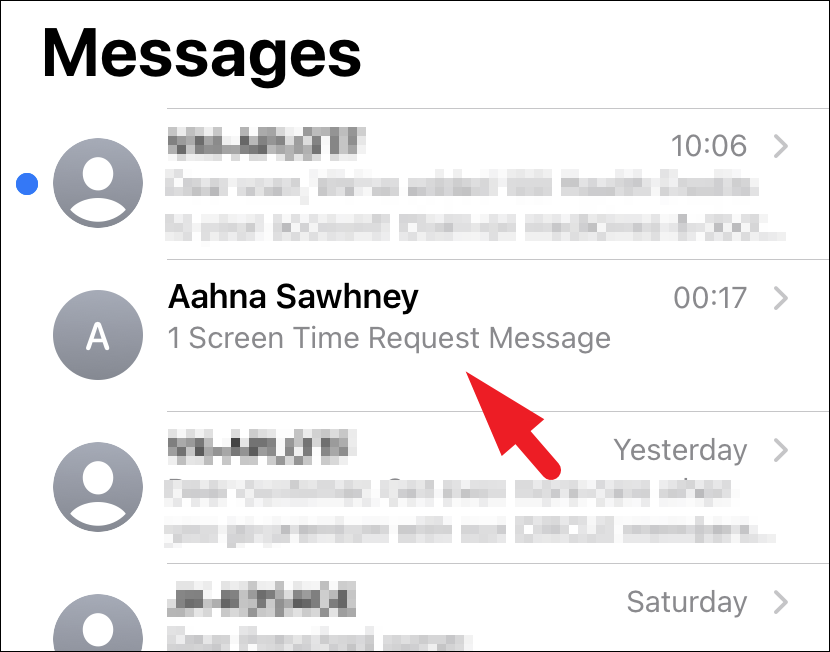
Sau đó, chạm vào tên của số liên lạc mà bạn cần ngừng chia sẻ vị trí trên đầu màn hình.
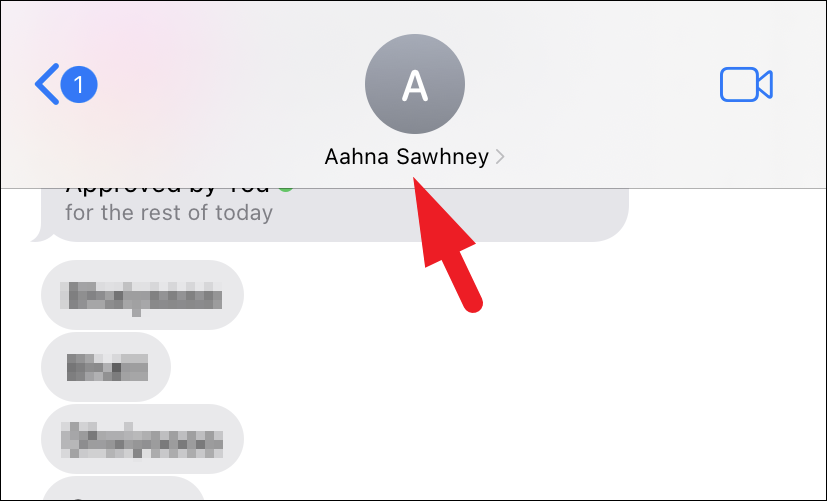
Kế tiếp, chạm vào tùy chọn ‘Dừng chia sẻ vị trí của tôi’ như hình dưới thì tự động người liên hệ sẽ không nhận được bất kỳ thông báo nào về vị trị của bạn nữa.
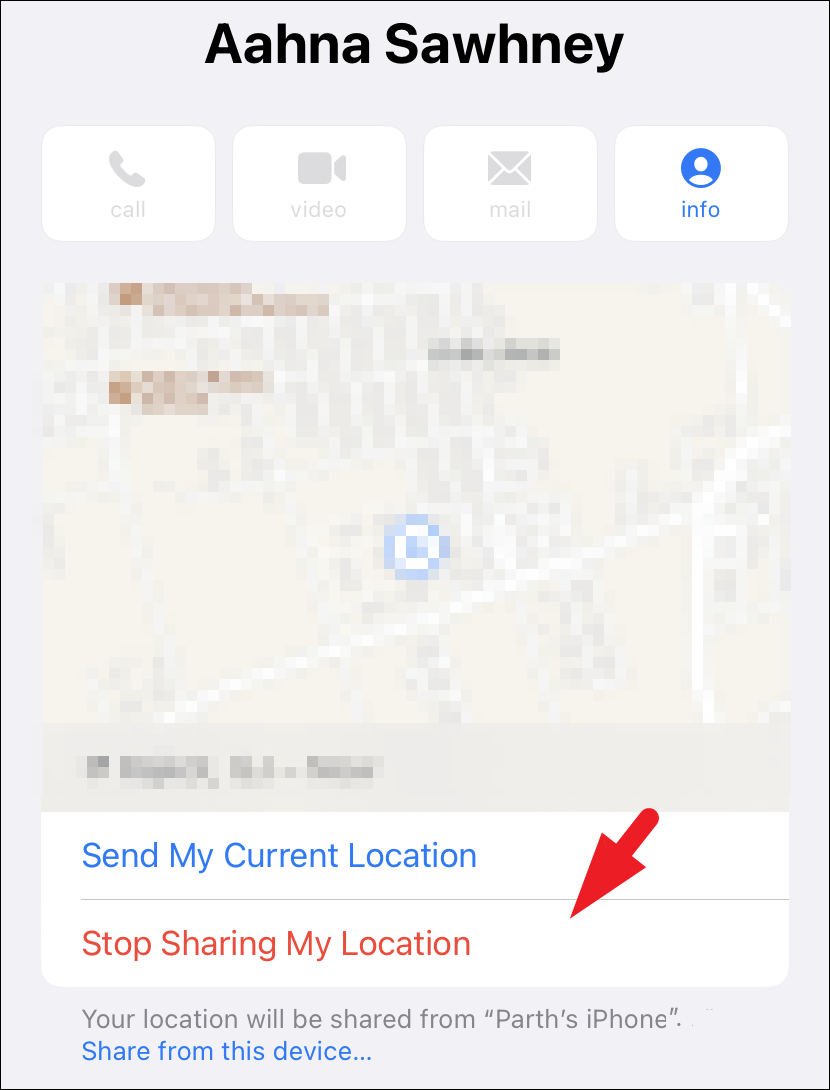
2. Tắt Chia sẻ Vị trí trong Ứng dụng FindMy
Nếu bạn là thành viên có mặt trong một số group trò truyện gia đình, đồng nghiệp, bạn bè và thường chia sẻ tin nhắn cũng như vị trí của mình với các thành viên khác trong nhóm. Nhưng hiện tại bạn không còn muốn chia sẻ vị trí của mình nữa thì bạn có thể tắt tính năng chia sẻ vị trí từ ứng dụng FindMy.
Cách tắt chia sẻ vị trí trong ứng dụng FindMy cụ thể như sau: Đầu tiên, hãy mở ứng dụng FindMy trên iPhone của bạn. Sau đó, nhấn vào tab ‘Tôi’ ở góc dưới cùng bên phải như hình dưới để tiếp tục.
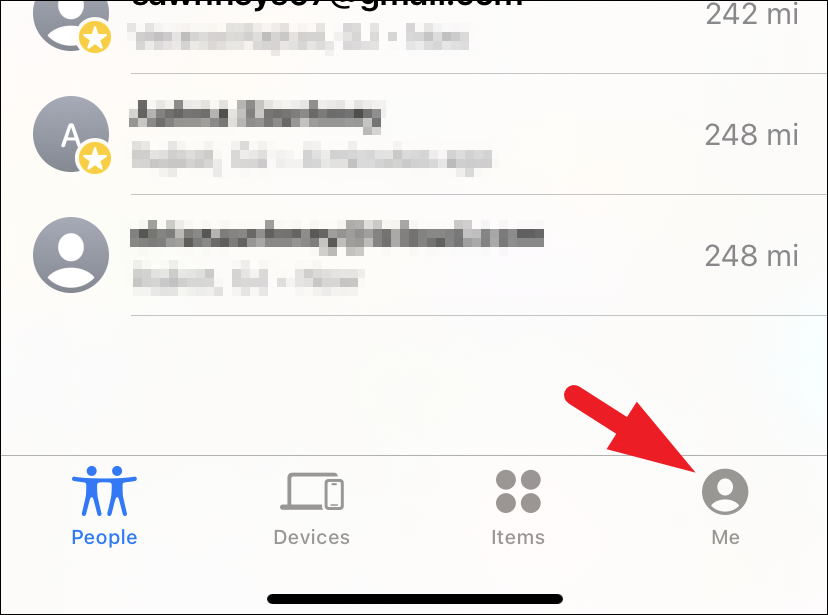
Sau đó, tắt công tắc theo tùy chọn ‘Chia sẻ vị trí của tôi’ là xong, đảm bảo không một ai trong nhóm có thể phát hiện vị trí cụ thể của bạn nữa. Điều này rất tiện lợi cho những ai muốn đảm bảo quyền riêng tư của mình.
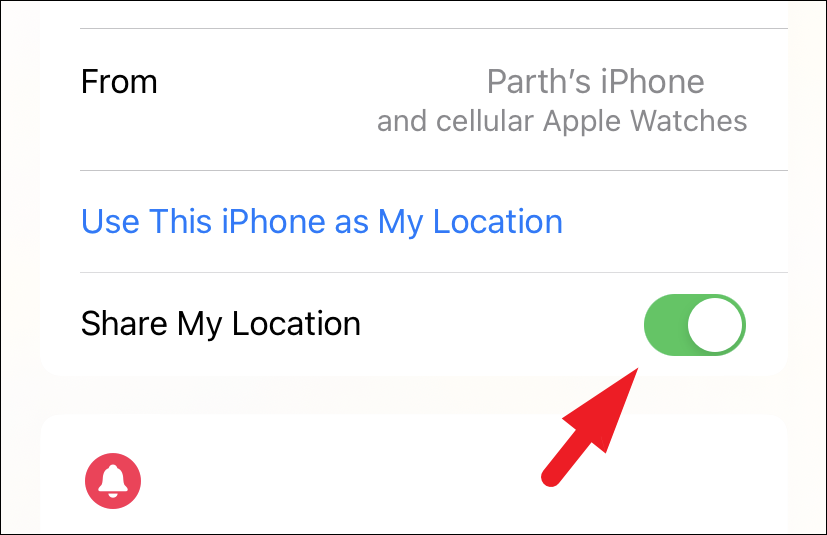
3. Tắt Dịch vụ Định vị từ Ứng dụng Cài đặt
Trong trường hợp vì lý do nào đó mà bạn không thể tắt tính năng chia sẻ vị trí từ ứng dụng FindMy thì bạn có thể tắt định vị từ ứng dụng cài đặt trên iPhone. Tuy nhiên, điều này cũng có nghĩa là bạn không thể sử dụng các dịch vụ dựa trên vị trí khác như Google Maps và Thời tiết.
Cách tắt định vị từ ứng dụng cài đặt: Đầu tiên, bạn có thể truy cập ứng dụng Cài đặt trên iPhone của mình. Sau đó, nhấn vào tab ‘Quyền riêng tư & Bảo mật’.
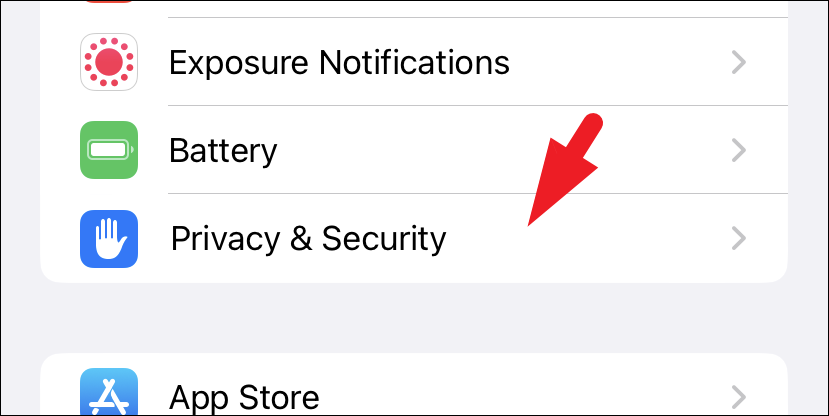
Tiếp đó, nhấn vào tùy chọn ‘Dịch vụ định vị’ như hình dưới.
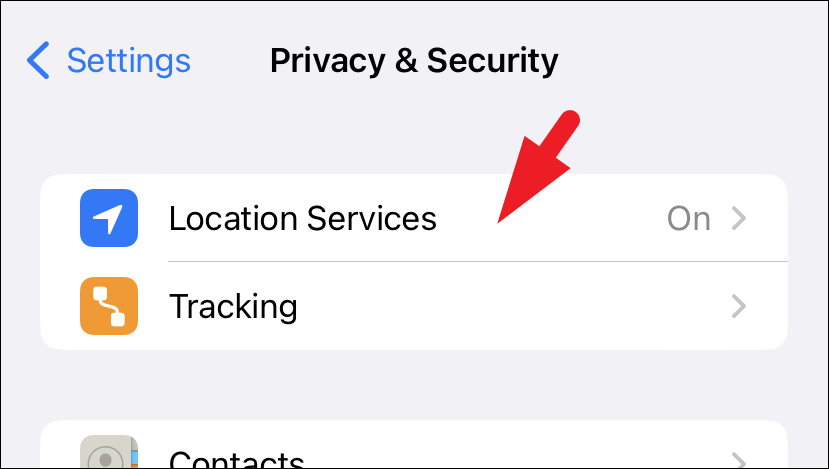
Bây giờ, màn hình điện thoại sẽ hiện ra như hình dưới, hãy tắt chuyển đổi cho Dịch vụ vị trí.
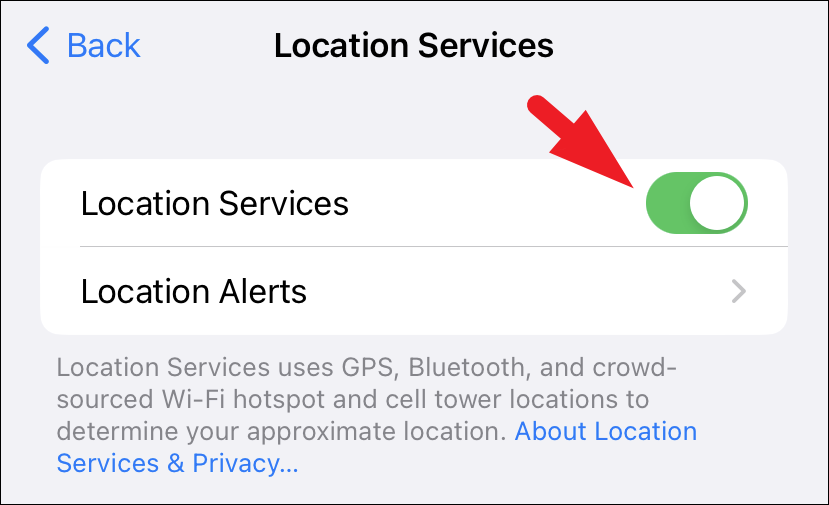
Cuối cùng, chạm vào nút ‘Tắt’ là hoàn thành.
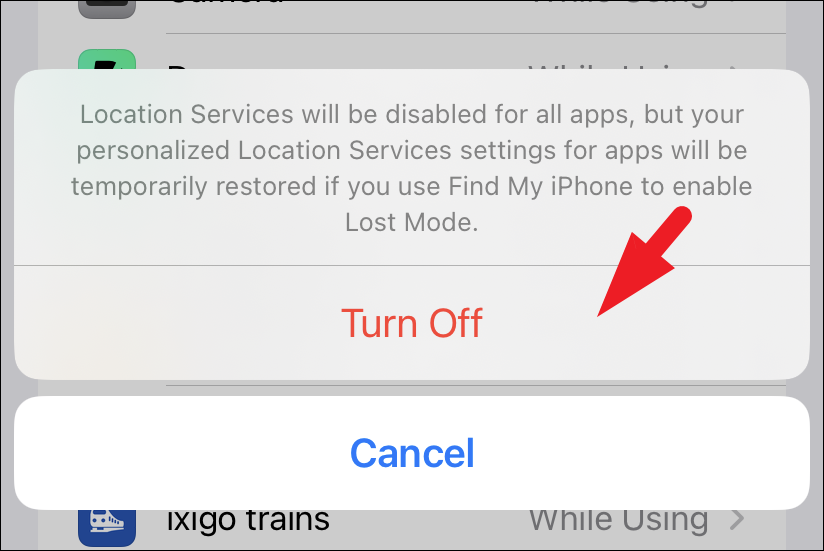
4. Bật Chế độ trên máy bay
Bật chế độ trên máy bay cũng là một cách đơn giản để bạn có thể tắt chia sẻ vị trí của mình trên iPhone. Tuy nhiên, đây chỉ là giải pháp thay thế tạm thời, chứ không phải là giải pháp lâu dài, cụ thể là khi bật chế độ trên máy bay điện thoại iPhone sẽ cho phép bạn tạm thời ngừng các dịch vụ định vị mà không thay đổi bất kỳ cài đặt nào. Nhưng nhớ rằng, nó vẫn hiển thị vị trí cuối cùng của bạn trước khi tắt chế độ máy bay trên iPhone.
Cách thao tác bật chế độ trên máy bay như sau: Chỉ cần kéo xuống từ góc trên cùng bên phải của màn hình và nhấn vào nút ‘Chế độ trên máy bay’. Tất cả các kết nối không dây, bao gồm cả dữ liệu di động, sẽ bị tạm dừng.
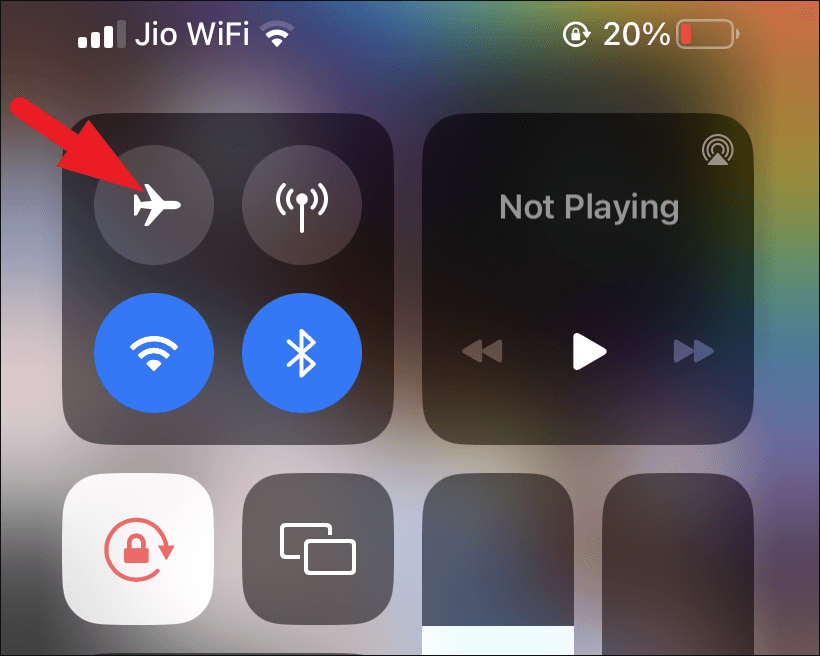
Và vị trí cuối cùng của bạn sẽ hiển thị với người khác khi bạn bật Chế độ trên máy bay.
Tóm lại: Đây là 4 cách đơn giản nhất để tắt tính năng chia sẻ vị trí trên iPhone của mình để bạn có thể dễ dàng thực hiện một chiều mà không cần thông báo cho người khác. Hãy note lại để áp dụng nếu cần nhé, chúc các bạn thành công!




